>
Mole Arquivo de Vírus, Remoção (+de Recuperação de Arquivo)
Postado por em Removal na terça-feira, 25 de abril de 2017
Como Remover Mole Ransomware?
Leitores, recentemente, começou a relatar a seguinte mensagem a ser exibida quando inicializar o computador:
Todos os seus arquivos importantes foram encriptados no computador.
Você pode verificar isso, clique em ver ficheiros de uma tentativa de abri-los.
A criptografia foi produzido usando único de chave pública RSA-1024 gerado para este computador.
Para arquivos descriptografados, você precisa obter a chave privada.
A única cópia da chave privada, com permitirá que você para descriptografar os arquivos, é localizar um segredo servidor na internet.
O servidor irá destruir a chave dentro de 78 horas após a encriptação concluída.
Para recuperar a chave privada, você precisa entrar em Contato conosco por e-mail , envie-nos um e-mail seu DECIFRAR-ID-0ec69ed5-3c99-40f8-8544-0c7653dcd3e5 número
e aguarde novas instruções.
Para você ter certeza de que nós podemos descriptografar seus arquivos — você pode nos enviar um único arquivo criptografado e nós vamos enviar-lhe de volta em um formulário descriptografado.
Por favor, não perca seu tempo! Você tem 72 horas apenas! Depois que O Servidor irá duplicar o seu preço!
E-MAIL ADRESS:
oceanm@engineer.com
oceanm@india.com
São seus arquivos agora renomeado? Se eles têm um caso bizarro .Mole extensão adicionados a eles, que são más notícias. Tal apêndice é um cristal claro sinal de que um tipo ransomware vírus modificou seus dados. Para começar com, você guarda informações importantes sobre a sua máquina? A maioria dos usuários de PC a fazer. No entanto, o que muitos deles não conseguem fazer é manter cópias de segurança de seus arquivos. Recomendamos que você tem cópias de seu mais precioso, valioso arquivos. Isto pode poupar-lhe uma dor de cabeça mais tarde. Como mencionado, os dados agora renomeado porque você tem um vírus no conselho. E não apenas qualquer tipo de vírus. Ransomware é considerado entre os mais destrutivos, agressivos e prejudiciais tipos de malware. Alguns pesquisadores até mesmo ir tão longe a ponto de dizer que este é o pior tipo de infecção on-line. Para dizer o mínimo, que você baixou bastante de pragas. O ransomware é ativado imediatamente após ele cair no conselho. Tudo começa com uma minuciosa verificação do computador. A sua máquina está sendo digitalizado para que o vírus pode localizar seus arquivos. O que ransomware procura, sempre acha. Este programa destina-se a seus dados pessoais. Imagens, vídeos, apresentações, arquivos de música, documentos diversos. Você vê, todos os bits de dados armazenados em sua máquina cai vítima do parasita. Esta praga vai atrás de uma enorme variedade de formatos de arquivo. Seu objetivo é criar ou menos do tamanho de uma bagunça possível. Após a sua verificação, o vírus usa o RSA-1024 algoritmo para bloqueio de seus dados. Como você pode dizer se o processo de criptografia terminou? Se você notar .Mole de extensão, que é ele. Vendo esta extensão de carnes que você está não é capaz de abrir/uso de suas informações. Ransomware nega acesso aos seus próprios dados. Também torna-se de que ele bloqueia os mais populares formatos de arquivo. Que é porque o ransomware é nada, mas uma desagradável tentativa de um golpe. A infecção criptografa os seus dados, porque é sobre a exigir o dinheiro de você. Em outras palavras, os hackers estão tentando induzi-lo a pagar por uma única chave de descriptografia. Algumas pessoas gostariam de dar para o seu desespero e ansiedade. É assim que eles se chantageado. Enquanto fecho os seus dados, o ransomware gotas INSTRUCTION_FOR_HELPING_FILE_RECOVERY.txt ficheiros. Estas notas resgate estão cheios de ameaças falsas e vazias mentiras. Não admira que as pessoas se enquadram em hackers’ armadilha. A fim de não perder dinheiro, por favor, continue lendo.
Como é que fui infectado?
Ransomware utiliza os mesmos métodos de infiltração todas as outras infecções. Isso pode ser particularmente perigoso tipo de vírus, mas ele ainda precisa ser corretamente instalado previamente. Como é que esta praga de viagem Web? Em silêncio. Como ninguém iria fazer o download de um vírus, hackers dependem de engano. Por exemplo, eles muitas vezes anexar a infecção para um falso e-mail ou mensagem. Você faz o resto clicando mensagem falsa/e-mail-abrir o anexo. Se você receber alguns suspeitos, aplicações de trabalho, elimine-os. É muito mais problemático para remover malware do que para impedir a instalação, em primeiro lugar. Por isso, cuidar do seu computador com antecedência. A menos que você conhece pessoalmente seus remetentes, evitar aleatórios e-mails e mensagens nas redes sociais. Faça um favor a mesmo e preste atenção. Ransomware também é distribuído online através corrompido atualizações de programas, bloqueador de pop-ups ou kits de exploração. Pode utilizar a ajuda de um cavalo de Tróia. É definitivamente vale a pena verificar a sua máquina para mais infecções. O ransomware poderia estar com algum mal-intencionado empresa. Por último, mas não menos importante, ficar longe de ilegítimo sites no futuro. Aqueles que poderiam vir a ser infestado com potencial de parasitas. Além disso, manter um olho para fora para as infecções na freeware/shareware feixes de instalar.
Por que é Mole perigoso?
Hackers são destinadas diretamente em sua conta bancária. Ao contrário de alguns outros tipos de infecções que usam táticas sutis, ransomware é simples. Ele criptografa todos os seus arquivos pessoais e exige que você pague um resgate. Na teoria, pagando iria garantir-lhe uma decryptor. No entanto, na prática, as coisas não são tão boas. Se os hackers são a promessa de uma ferramenta de decriptação, que é apenas para induzi-lo a pagar. Eles nunca foram realmente interessado em ajudar-lhe gratuitamente os seus dados. O que os bandidos estão muito interessados em roubar os seus Bitcoins. Em vez de se tornar hackers’ patrocinador, abster-se de pagar. Seguindo as suas instruções garante nada. Ficar longe do oceanm@engineer.com e oceanm@india.com endereços de e-mail fornecido pelo vírus. Essas contato com os hackers que, possivelmente, não pode acabar bem para você. Para excluir o ransomware manualmente, siga o nosso guia de remoção detalhada. Você vai encontrá-lo abaixo.
Mole Remoção de Instruções
STEP 1: Kill the Malicious Process
STEP 3: Locate Startup Location
STEP 4: Recover Mole Encrypted Files
PASSO 1: Parar o processo mal-intencionado usando Windows Gerenciador de Tarefas
- Abra o Gerenciador de tarefas pressionando as teclas CTRL+SHIFT+ESC simultaneamente as teclas
- Localize o processo de ransomware. Tenha em mente que este é, normalmente, um aleatório gerado o arquivo.
- Antes de você finalizar o processo, digite o nome em um documento de texto para a referência futura.
- Localizar nenhum suspeito processos associados com Mole criptografia de Vírus.
- Clique direito sobre o processo de
- Abrir Local Do Arquivo
- Terminar O Processo
- Exclua as pastas com os arquivos suspeitos.
- Tenha em mente que o processo pode ser escondido e muito difícil de detectar
PASSO 2: Revele Arquivos Ocultos
- Abra qualquer pasta
- Clique no botão “Organizar”
- Escolha “Opções de Pasta e Pesquisa”
- Selecione “Visualizar” guia
- Selecione “Mostrar pastas e arquivos ocultos” opção
- Desmarque a opção “Ocultar arquivos protegidos do sistema operacional”
- Clique em “Aplicar” e “OK”
PASSO 3: Localizar Mole criptografia de Vírus de inicialização local
- Uma vez que o sistema operacional carrega prima simultaneamente a Windows Botão de Logotipo e R – chave.
- Uma caixa de diálogo deve ser aberto. Digite “Regedit”
- ATENÇÃO! tenha muito cuidado quando editing the Microsoft Windows Registry como isso pode tornar o sistema quebrado.
Dependendo do seu sistema operacional (x86 ou x64) navegue para:
[HKEY_CURRENT_USERSoftwareMicrosoftWindowsCurrentVersionRun] ou
[HKEY_LOCAL_MACHINESOFTWAREMicrosoftWindowsCurrentVersionRun] ou
[HKEY_LOCAL_MACHINESOFTWAREWow6432NodeMicrosoftWindowsCurrentVersionRun]
- e excluir o Nome de exibição: [ALEATÓRIO]
- Em seguida, abra o explorer e navegue para:
Navegue até o %appdata% pasta e delete o executável.
Como alternativa, você pode usar o msconfig windows programa para verificar o ponto de execução do vírus. Por favor, tenha em mente que os nomes na sua máquina pode ser diferente, já que pode ser gerado aleatoriamente, por isso você deve executar qualquer profissional scanner para identificar arquivos maliciosos.
PASSO 4: Como recuperar arquivos criptografados?
- Método 1: O primeiro e o melhor método para restaurar seus dados a partir de uma cópia de segurança recente, no caso que você tem uma.
- Método 2: Software de Recuperação de Arquivo – Geralmente quando o ransomware criptografa um arquivo, ele primeiro faz uma cópia do mesmo, criptografa a cópia e, em seguida, exclui o original. Devido a isto, você pode tentar usar o software de recuperação de arquivo para recuperar alguns de seus arquivos originais.
- Método 3: Cópias de Sombra de Volume – Como um último recurso, você pode tentar restaurar os seus ficheiros através de Cópias de Sombra de Volume. Abra a Sombra Explorer, parte do pacote e escolher a Unidade que você deseja recuperar. Clique direito em qualquer arquivo que você deseja restaurar e clique em Exportar.
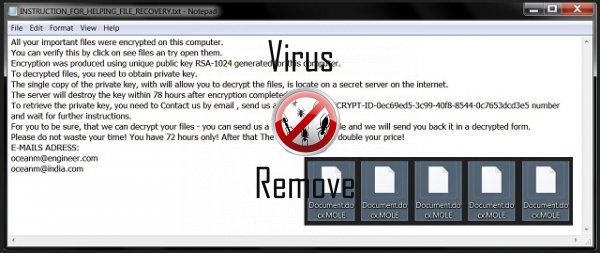


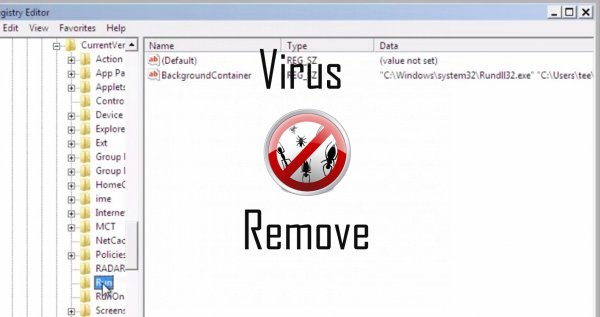
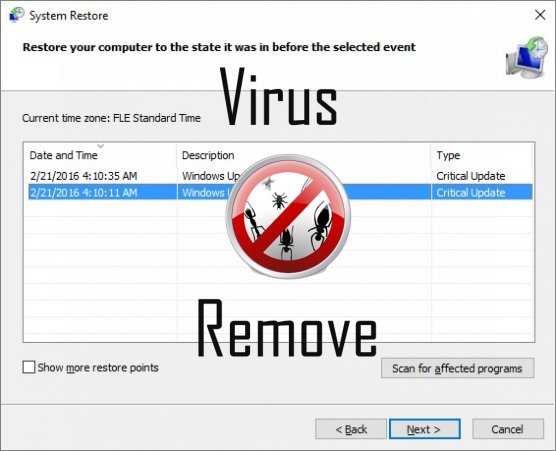

Atenção, vários scanners antivírus detectaram possível malware em Mole.
| Software anti-vírus | Versão | Deteção |
|---|---|---|
| Tencent | 1.0.0.1 | Win32.Trojan.Bprotector.Wlfh |
| Malwarebytes | 1.75.0.1 | PUP.Optional.Wajam.A |
| Malwarebytes | v2013.10.29.10 | PUP.Optional.MalSign.Generic |
| Qihoo-360 | 1.0.0.1015 | Win32/Virus.RiskTool.825 |
| McAfee | 5.600.0.1067 | Win32.Application.OptimizerPro.E |
| VIPRE Antivirus | 22224 | MalSign.Generic |
| K7 AntiVirus | 9.179.12403 | Unwanted-Program ( 00454f261 ) |
| McAfee-GW-Edition | 2013 | Win32.Application.OptimizerPro.E |
| ESET-NOD32 | 8894 | Win32/Wajam.A |
| VIPRE Antivirus | 22702 | Wajam (fs) |
Comportamento de Mole
- Mole se conecta à internet sem a sua permissão
- Altera a página inicial do usuário
- Retarda a conexão com a internet
- Distribui-se por meio de pay-per-install ou é empacotado com software de terceiros.
- Rouba ou usa seus dados confidenciais
- Programas de segurança falsos alertas, pop-ups e anúncios.
Mole efetuado versões de sistema operacional Windows
- Windows 10
- Windows 8
- Windows 7
- Windows Vista
- Windows XP
Geografia de Mole
Eliminar Mole do Windows
Exclua Mole de Windows XP:
- Clique em Iniciar para abrir o menu.
- Selecione Painel de controle e vá para Adicionar ou remover programas.

- Escolher e remover o programa indesejado.
Remover Mole do seu Windows 7 e Vista:
- Abra o menu Iniciar e selecione Painel de controle.

- Mover para desinstalar um programa
- Botão direito do mouse sobre o app indesejado e escolha desinstalar.
Apagar Mole de Windows 8 e 8.1:
- Botão direito do mouse sobre o canto inferior esquerdo e selecione Painel de controle.

- Escolha desinstalar um programa e com o botão direito sobre o app indesejado.
- Clique em desinstalar .
Excluir Mole de seus navegadores
Mole Remoção de Internet Explorer
- Clique no ícone de engrenagem e selecione Opções da Internet.
- Vá para a aba avançado e clique em Redefinir.

- Verifique excluir configurações pessoais e clique em Redefinir novamente.
- Clique em fechar e selecione Okey.
- Voltar para o ícone de engrenagem, escolha Gerenciar Complementos → barras de ferramentas e extensõese delete indesejados extensões.

- Vá para Provedores de pesquisa e escolher um novo padrão de pesquisa
Apagar Mole da Mozilla Firefox
- Digite "about:addons" no campo de URL .

- Vá para extensões e excluir extensões do navegador suspeito
- Clique sobre o menu, clique no ponto de interrogação e abrir a ajuda do Firefox. Clique sobre o botão Firefox actualizar e selecione Atualizar Firefox para confirmar.

Encerrar Mole de Chrome
- Digite "chrome://extensions" no campo URL e toque em Enter.

- Encerrar o navegador confiável extensões
- Google Chrome reiniciar .

- Abra o menu Chrome, clique em configurações → Show advanced settings, selecione Redefinir as configurações do navegador e clique em redefinir (opcional).